
إنشاء مجلد نسخ واستخدامه على الـ Mac
يمكنك إنشاء مجلد نسخ لتجميع الملفات التي تريد نسخها على قرص CD أو قرص DVD. تفيد مجلدات النسخ في إنشاء عدة نسخ من مجلد أو في نسخ مجموعة من الملفات احتياطيًا بشكل منتظم عن طريق نسخها على أقراص.
إنشاء مجلد نسخ
على الـ Mac، انقر على سطح المكتب (منطقة الخلفية في شاشتك) إذا كنت تريد الاحتفاظ بمجلد إنشاء القرص على سطح المكتب؛ وإلا، فافتح النافذة التي تريد الاحتفاظ بمجلد إنشاء القرص فيها.
اختر ملف > مجلد إنشاء قرص جديد، واكتب اسمًا للمجلد.
ملاحظة: إذا كان الكمبيوتر الخاص بك لا يحتوي على محرك أقراص داخلي أو محرك أقراص خارجي متصل والذي يمكنه إنشاء الأقراص، فإن الأمر مجلد إنشاء قرص جديد لا يظهر في القائمة ملف. لرؤية الأمر مجلد إنشاء قرص جديد، قم بتوصيل محرك أقراص خارجي.
قم بسحب العناصر التي تريد نسخها على قرص إلى مجلد النسخ.
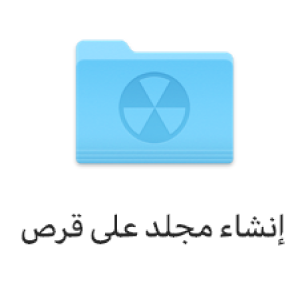
تظهر العناصر التي تريد نسخها كـ أسماء مستعارة في مجلد النسخ؛ تظل العناصر الأصلية في مجلداتها الخاصة في Finder.
إذا كنت تريد الوصول سريعًا إلى مجلد النسخ في المستقبل، فقم بسحبه إلى قسم المفضلة في الشريط الجانبي لـ Finder.
نسخ محتويات مجلد نسخ على قرص
على الـ Mac، افتح مجلد إنشاء القرص، ثم انقر على إنشاء قرص. (أو، إذا كان مجلد النسخ موجودًا في الشريط الجانبي في Finder، فانقر على أيقونة إنشاء قرص
 الموجودة بجواره).
الموجودة بجواره).قم بإدراج قرص فارغ في محرك الأقراص الضوئية في الكمبيوتر الخاص بك، أو في محرك أقراص ضوئية متصل بالكمبيوتر الخاص بك، ثم اتبع التعليمات. يتم نسخ الملفات الأصلية التي تشير إليها الأسماء المستعارة إلى القرص.
إذا لم تتمكن Finder من العثور على الملف الأصلي لاسم مستعار، فإنها تسأل عما إذا كان سيتم إلغاء النسخ على القرص أو المتابعة دون هذا العنصر. إذا قمت بالإلغاء، فإن القرص يظل فارغًا.